Reparasjon av noen defekte systemfiler bør fikse dette
- Hvis du får feilen Ucrtbase.dll ikke funnet, kan det skyldes feil i systemfiler.
- Du kan løse dette problemet raskt og effektivt ved å utføre en skadelig programvareskanning.
- En annen sikker løsning er å reparere den omdistribuerbare Microsoft C++-filen.

XINSTALLER VED Å KLIKKE LAST NED FILEN
- Last ned og installer Fortect på din PC.
- Start verktøyet og Start skanningen for å finne DLL-filer som kan forårsake PC-problemer.
- Høyreklikk på Start reparasjon for å erstatte ødelagte DLL-er med fungerende versjoner.
- Fortect er lastet ned av 0 lesere denne måneden.
Ucrtbased.dll er en viktig DLL-fil som brukes av en rekke programmer og spill. Dessverre får noen brukere en feilmelding om at ucrtbased.dll ikke ble funnet mens de prøver å åpne noen apper.
Hvis dette DLL-fil mangler også på Windows 10 eller 11 PC, vil denne guiden vise deg raske måter å få den tilbake på.
Hva er ucrt-basert DLL for?
Ucrtbased.dll er en viktig del av Microsoft Visual C++-pakken. Det er feilsøkeversjonen av ucrtbase.dll-filen, som kreves av mange programmer, spill og til og med nettleserutvidelser under feilsøking.
Denne filen sikrer at programvaretesting er enkel og lar de fleste Windows-programmer fungere skikkelig. Derfor, hvis dette DLL-fil mangler på Windows 11, er mye programvare nødt til å mislykkes.
Hvordan kan jeg fikse ucrtbased.dll hvis den ikke blir funnet?
1. Bruk en dedikert DLL-fikser
Ucrtbased.dll er en systemfil som er integrert i PC-en din. Så hvis den mangler, er det beste du prøver å reparere den i stedet for å laste ned eller kopiere en ny.
Mens forskjellige alternativer er tilgjengelige, er den beste måten å få filen til å fungere på å bruke en dedikert DLL-reparasjonsverktøy. Dette verktøyet vil 100 % gjenopprette Ucrtbased.dll-filen siden det er en Windows DLL-fil.
2. Installer den defekte appen på nytt
- trykk Windows tasten + R, type kontroll, og klikk på OK knapp.
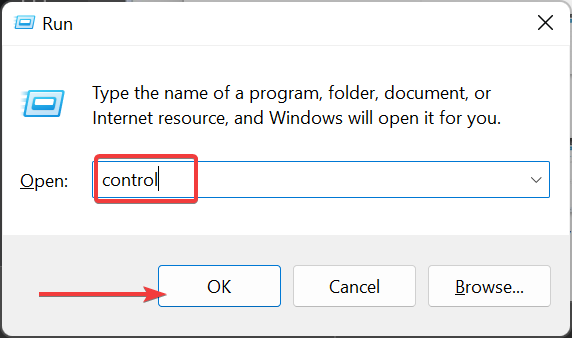
- Klikk Avinstaller et program under Programmer.
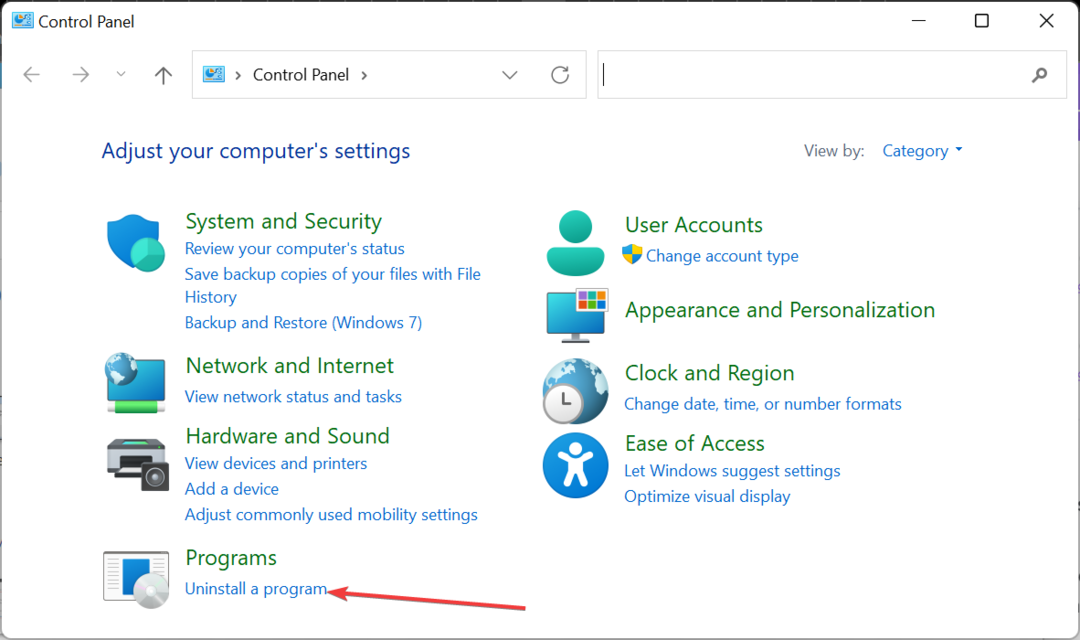
- Nå, høyreklikk på den defekte appen og velg Avinstaller alternativ.
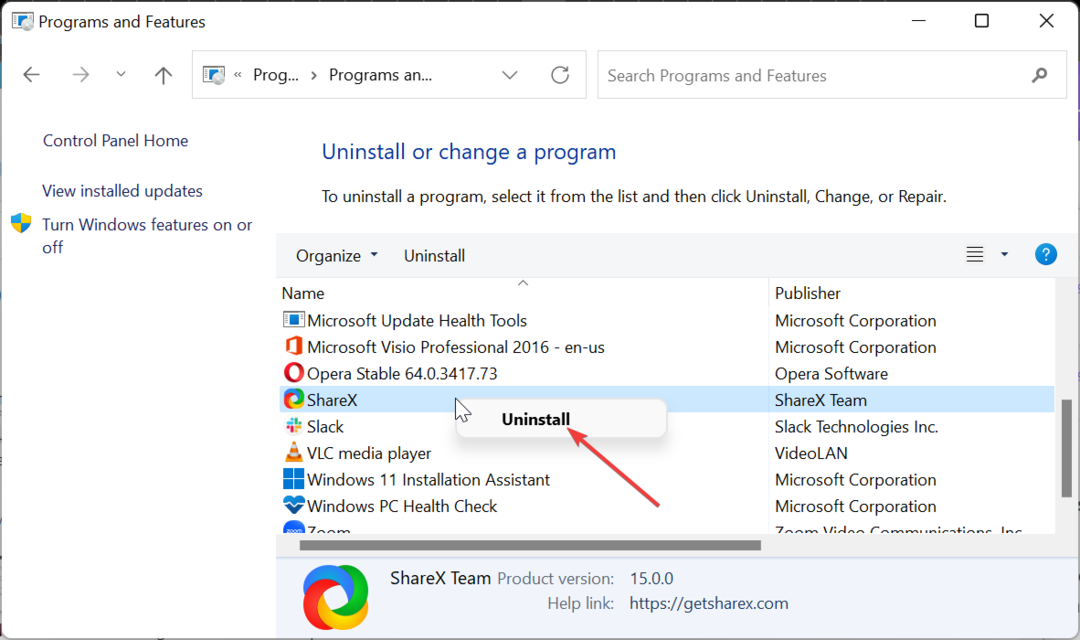
- Til slutt, gå til det offisielle nettstedet for å installere programmet på nytt eller bruk den originale installasjonsdisken.
I noen tilfeller kan feilmeldingen ucrtbased.dll ikke funnet skyldes en korrupt appinstallasjon. Den raskeste måten å få den tilbake på er å avinstallere og installere appen på nytt fra offisielle kilder.
Hvis du brukte en installasjonsdisk, sørg for at du installerer programvaren på nytt med den originale versjonen fra utvikleren.
- winbio.dll mangler eller ikke funnet: Slik fikser du det
- Fix: Instruksjonen ved 0x000000000 referert minne
- Filsystemfeil (-1073740791): Hva er og hvordan fikser det
- Ugyldig MS-DOS-funksjon: Slik fikser du denne filfeilen
3. Reparer Microsoft Visual C++ redistribuerbar fil
- trykk Windows tasten + R, type appwiz.cpl, og klikk OK.
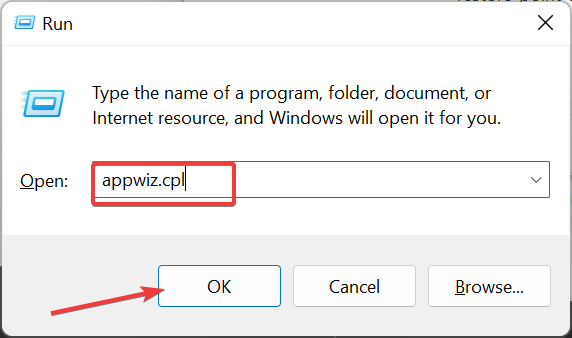
- Høyreklikk på Visual C++ Redistribuerbar fil og velg Endring.
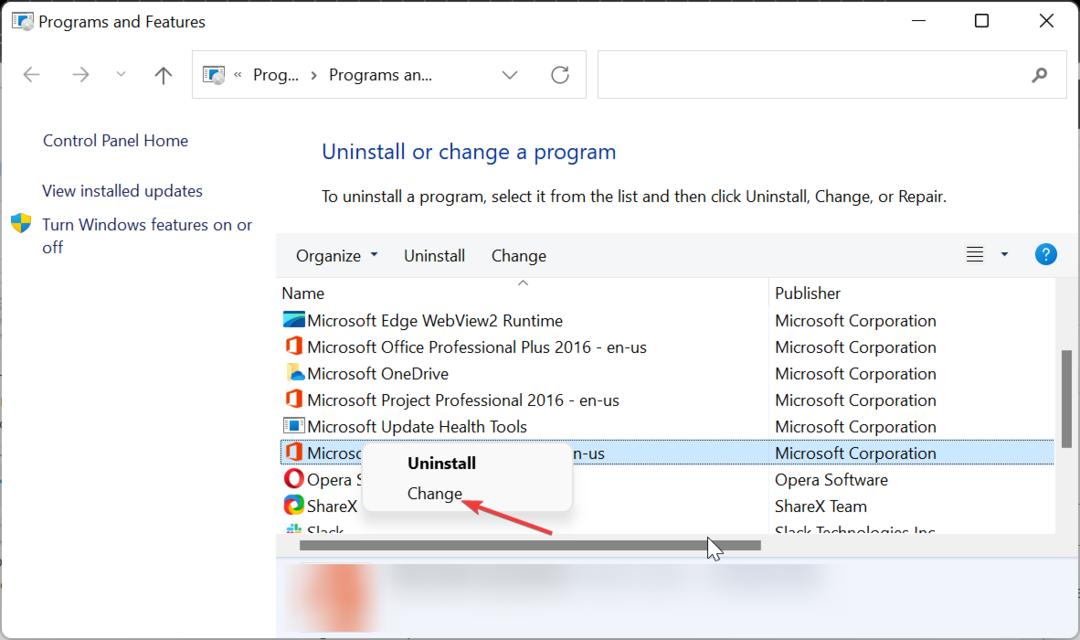
- Nå, klikk på Reparere og følg instruksjonene på skjermen for å fullføre prosessen.
Blant de fremtredende årsakene til feilen ucrtbased.dll ikke funnet er en korrupt Microsoft Visual C++ omdistribuerbar fil. Reparasjon av filen bør gjenopprette normaliteten på PC-en.
4. Kjør en SFC-skanning
- trykk Windows nøkkel, skriv cmd, og velg Kjør som administrator under ledetekst.
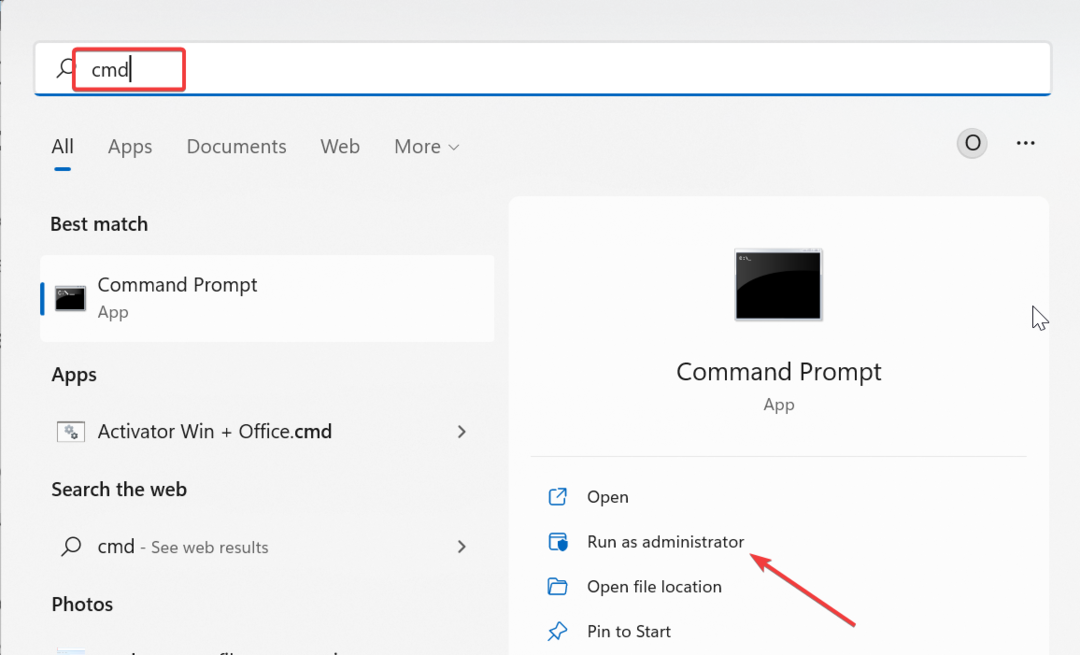
- Skriv inn kommandoen nedenfor og trykk Tast inn for å kjøre det:
sfc /scannow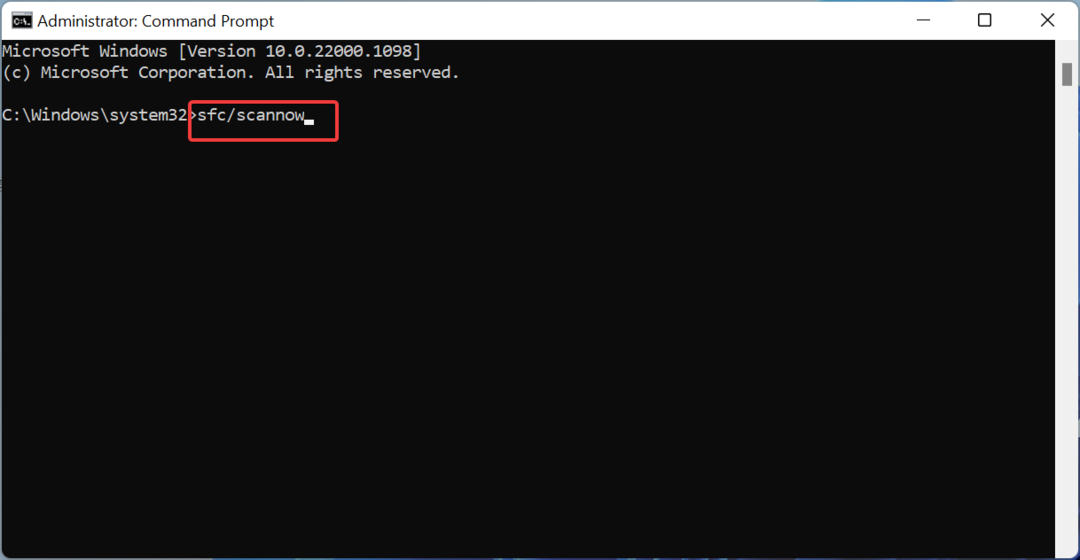
- Til slutt, vent til kommandoen er ferdig og start datamaskinen på nytt.
Noen brukere har funnet ut at dette problemet med ucrtbased.dll ikke funnet skyldes korrupte eller manglende systemfiler. Du må reparere disse filene ved å bruke systemfilkontrollen for å komme forbi feilmeldingen.
5. Utfør en systemgjenoppretting
- trykk Windows tasten + R, type rstrui.exe, og klikk på OK knapp.
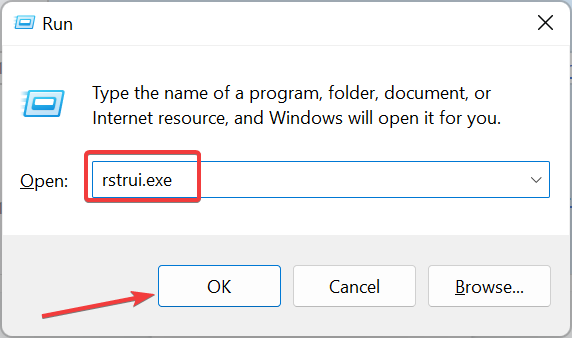
- Klikk Neste på siden som dukker opp.
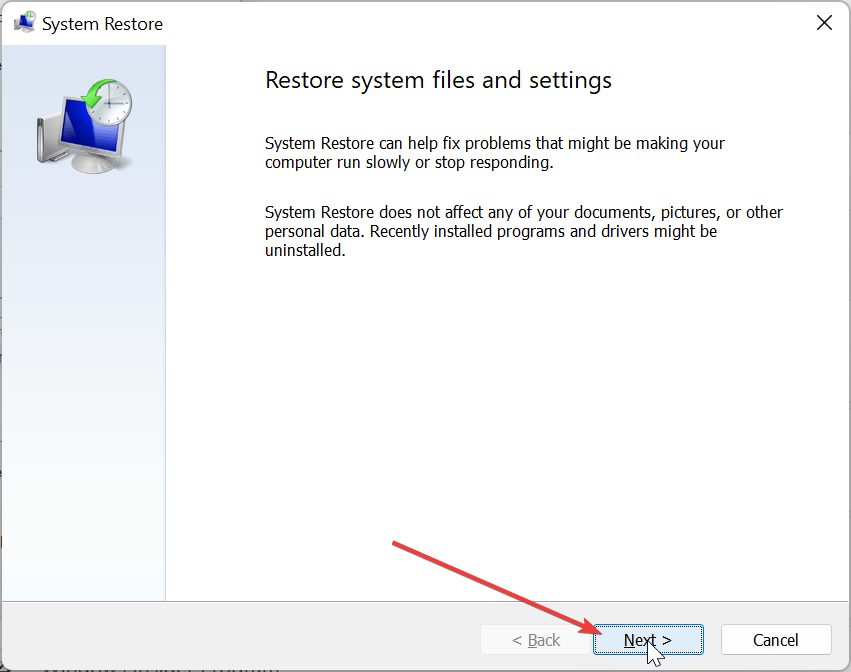
- Velg nå ditt foretrukne gjenopprettingspunkt og klikk på Neste knapp.
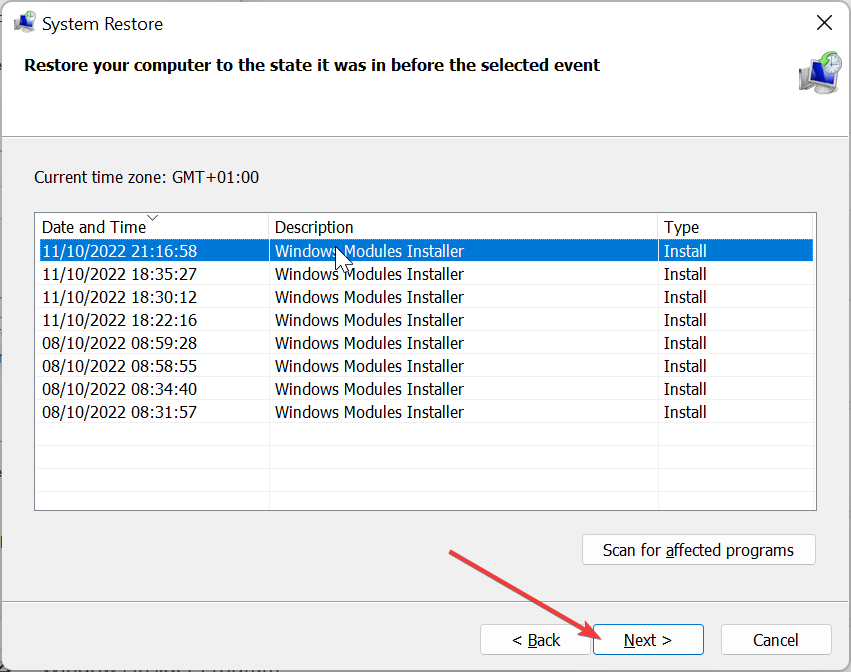
- Klikk til slutt Bli ferdig.
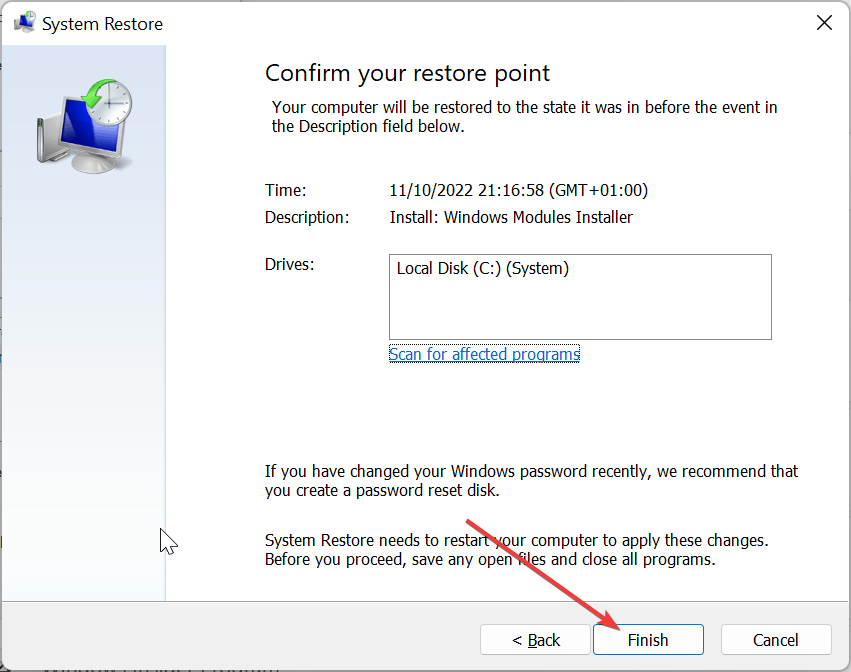
Noen ganger kan det hende du står overfor dette problemet med ucrtbased.dll på grunn av noen nylige endringer på PC-en din. Å gjenopprette PC-en til et punkt når alt fungerer perfekt bør gjøres her.
6. Skann etter skadelig programvare
- trykk Windows nøkkel, skriv virus, og velg Virus- og trusselbeskyttelse.
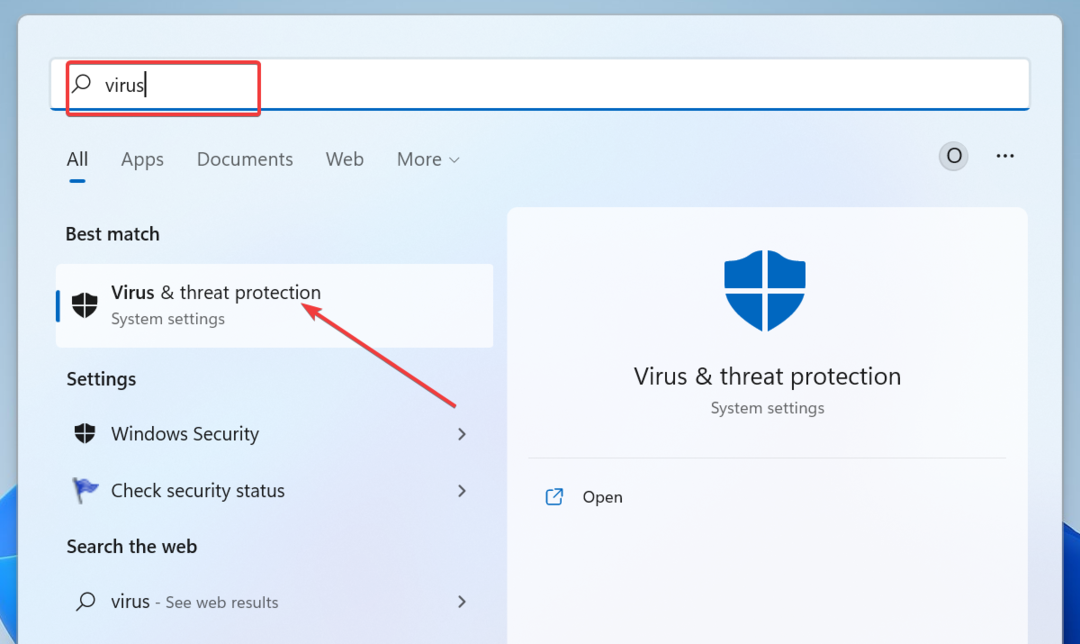
- Klikk på Skannealternativer link.
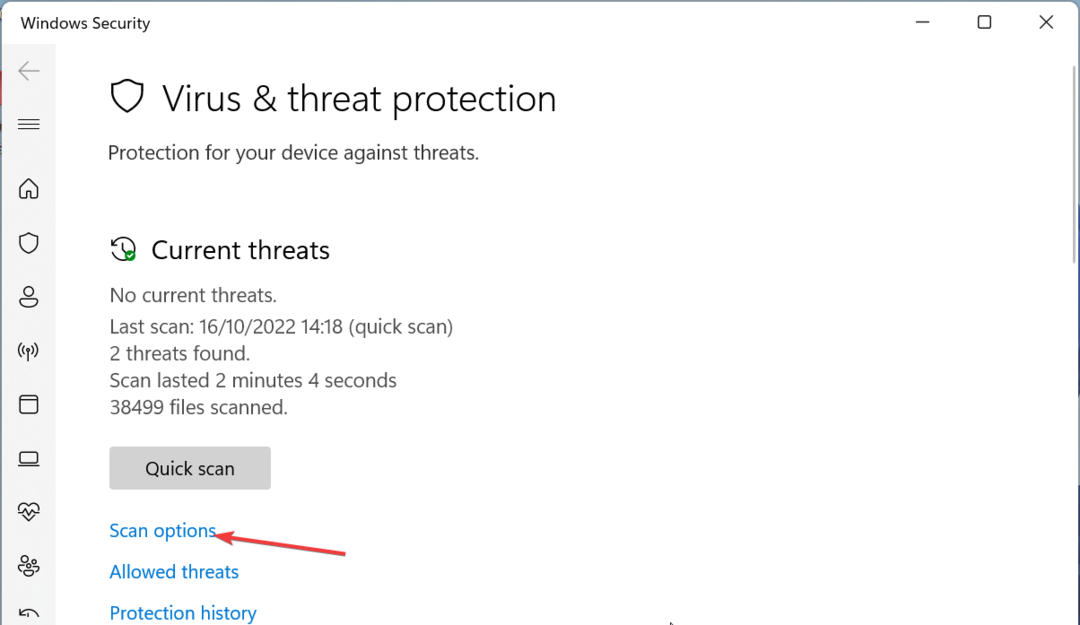
- Velg nå det foretrukne skannealternativet og klikk på Skann nå knapp.
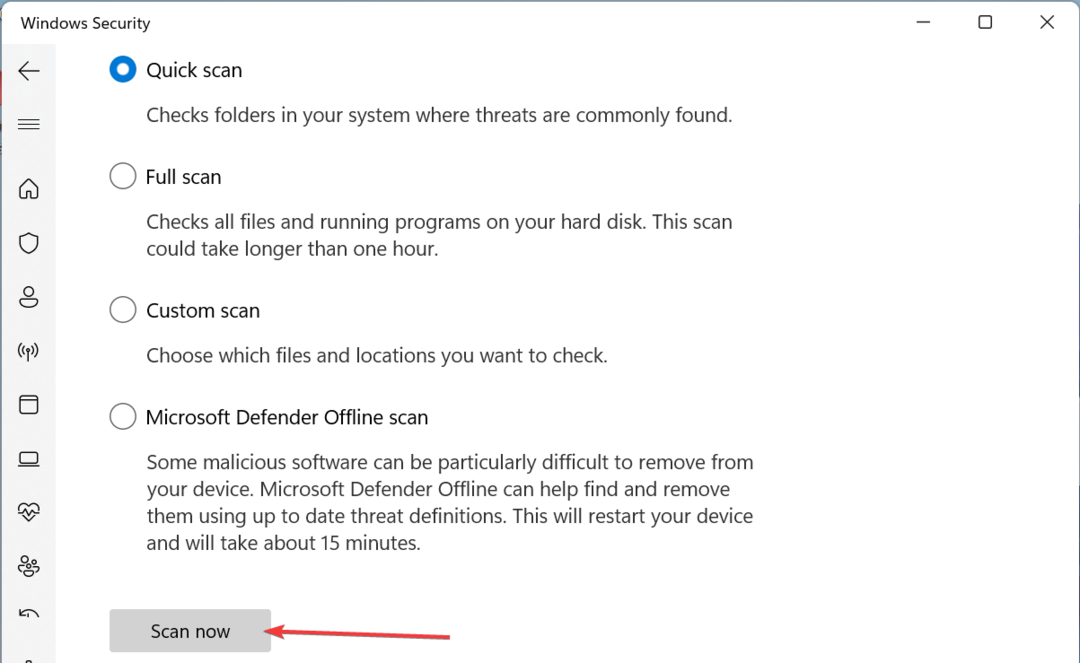
I noen tilfeller oppstår problemer med ucrtbased.dll på grunn av aktivitetene til virus på PC-en din. Du må utføre en fullstendig virusskanning for å eliminere skadelig programvare.
Alternativt kan du også bruke utmerket antivirusprogramvare i ESET NOD32for å eliminere selv den mest skjulte skadelige programvaren på PC-en din.
Denne programvaren tolererer ikke skadelig programvare, da den oppdager og fjerner dem før de kan forårsake problemer på PC-en din.
Vi har nådd slutten av denne detaljerte veiledningen om hvordan du fikser feilen ucrtbased.dll ikke funnet. Forhåpentligvis kan du løse problemet før du bruker løsningene våre.
På samme måte, hvis Twitter.dll mangler på din PC, sjekk vår detaljerte veiledning for å få den tilbake.
Gi oss gjerne beskjed om løsningen som hjalp deg med å løse dette problemet i kommentarene nedenfor.
Opplever du fortsatt problemer?
SPONSERT
Hvis forslagene ovenfor ikke har løst problemet, kan datamaskinen oppleve mer alvorlige Windows-problemer. Vi foreslår at du velger en alt-i-ett-løsning som Fortect for å løse problemer effektivt. Etter installasjonen klikker du bare på Vis og fiks og trykk deretter på Start reparasjon.


